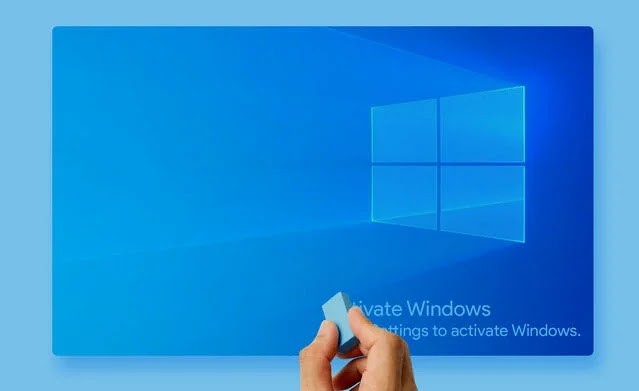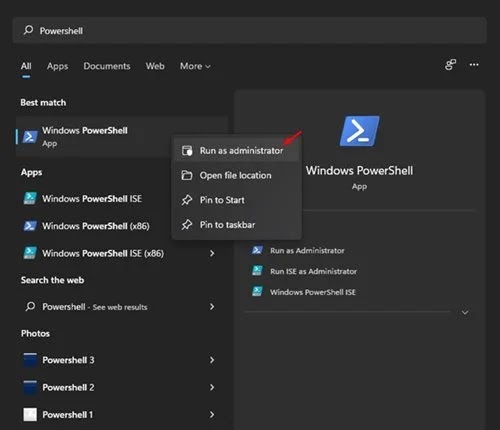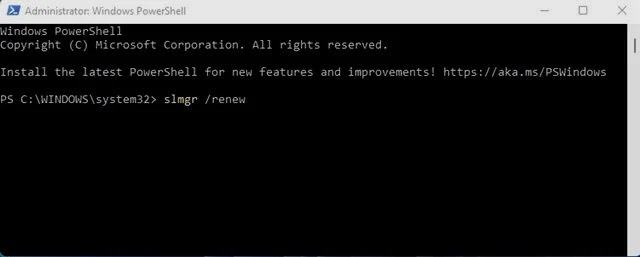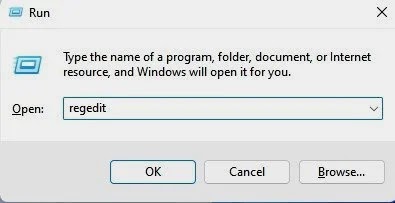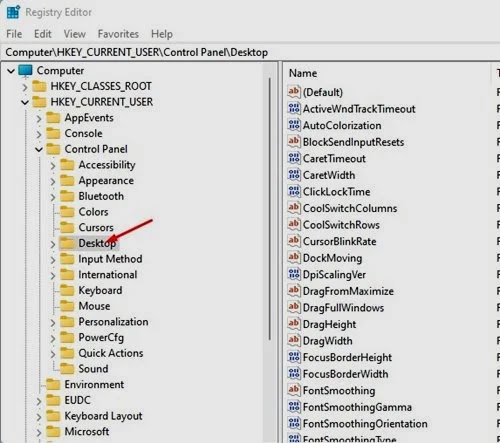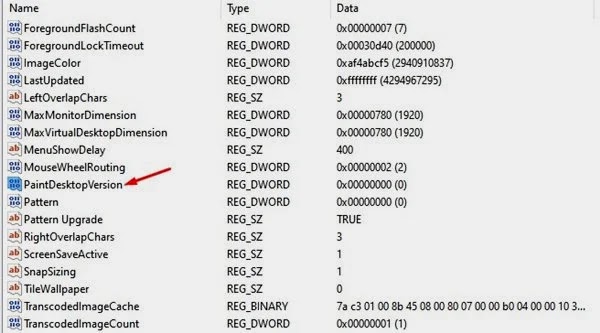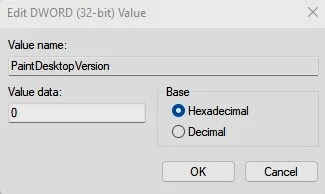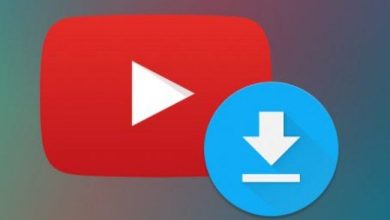طريقة إزالة العلامة المائية لتنشيط ويندوز Activate Windows بدون مفتاح تفعيل – |
الإصدار التجريبي من Windows فقد تكون لاحظت علامة مائية “تنشيط الويندوز” Activate Windows في الركن الأيمن السفلي من الشاشة ، وتظهر العلامة المائية في كل نوافذ وتطبيق تفتحها على نظام التشغيل.
اشياء لا يمكنك فعلها عند عدم تفعيل ويندوز Activate Windows
لا يمكنك تخصيص سطح المكتب الخاص بك أو احصل على تحديثات Windows Defender دون تنشيط Windows ، وأيضا تنشيط ويندوز العلامة التجارية في كل مكان تبدو مزعجة .
– يمكنك إزالة علامة مائية التنشيط دون تنشيط نظام التشغيل… من الممكن على نظام التشغيل Windows 11 ولكن عليك إجراء بعض التغييرات في سجل Windows .
كيفية إزالة علامة مائية تفعيل Windows 11
أولا : من خلال Windows PowerShell
في هذه الطريقة سوف نستخدم Windows PowerShell لإزالة علامة مائية التنشيط. فيما يلي بعض الخطوات البسيطة التي تحتاج إلى تطبيقها.
1. أولا وقبل كل شيء افتح بحث ويندوز Windows واكتب في PowerShell ، وانقر بزر الماوس الأيمن فوق Windows PowerShell وحدد تشغيل كمسؤول Run as administrator.
2. على نافذة Windows PowerShell تحتاج إلى تنفيذ الأمر الوارد انسخ وضعه slmgr /renew واضغط على زر ENTER.
3. بمجرد الانتهاء أعد تشغيل الكمبيوتر الخاص بك ، وسيؤدي ذلك إلى تجديد الفترة التجريبية التي تقدمها الشركة ، ولن ترى علامة التجسيد على شاشتك في غضون فترة التجربة.
ثانيا : إزالة تنشيط Windows Watermark عبر الريجسترى
في هذه الطريقة سنستخدم سجل Windows لإزالة علامة تنشيط Windows المائية ، وفيما يلي بعض الخطوات البسيطة التي يجب عليك اتباعها.
1. أولاً اضغط على زري Windows + R لفتح مربع الحوار Run ، وفي مربع الحوار RUN أدخل الأمر regedit واضغط على زر Enter.
2. في محرر التسجيل أو الريجسترى انتقل إلى المسار التالي : او انسخ وضعه في المستطيل
Computer > HKEY_CURRENT_USER > Control Panel > Desktop .
افتح Desktop
3. في اللوحة اليمنى ابحث عن مفتاح PaintDesktopVersion وانقر فوقه نقرًا مزدوجًا.
4. في حقل بيانات القيمة Value data أدخل 0 وانقر فوق الزر “موافق” Ok ، وبعد إجراء التغييرات أعد تشغيل الكمبيوتر لإزالة نافذة تنشيط العلامة المائية.
انتهى.